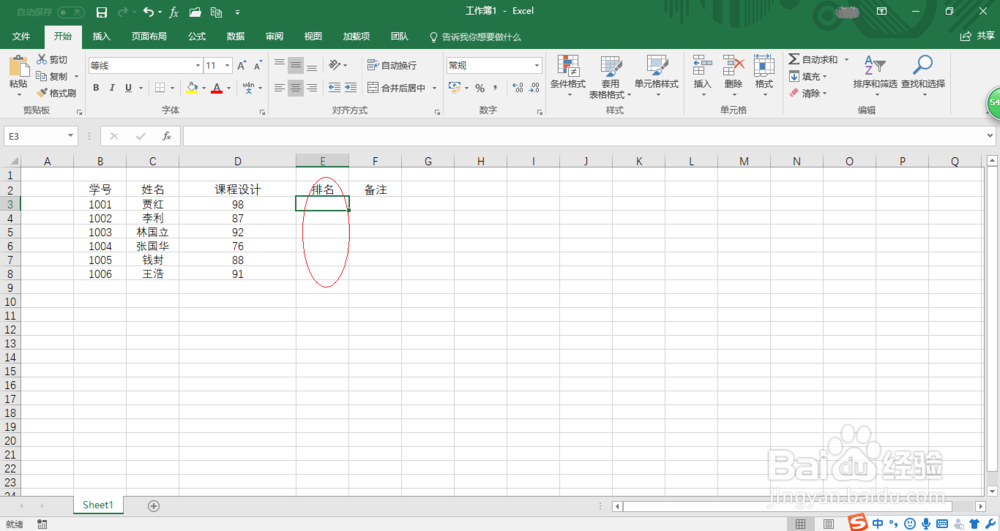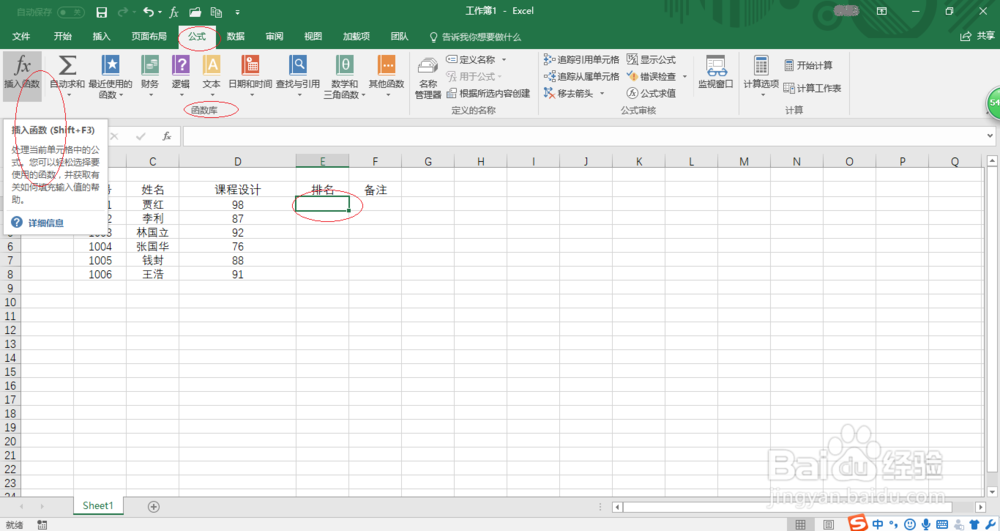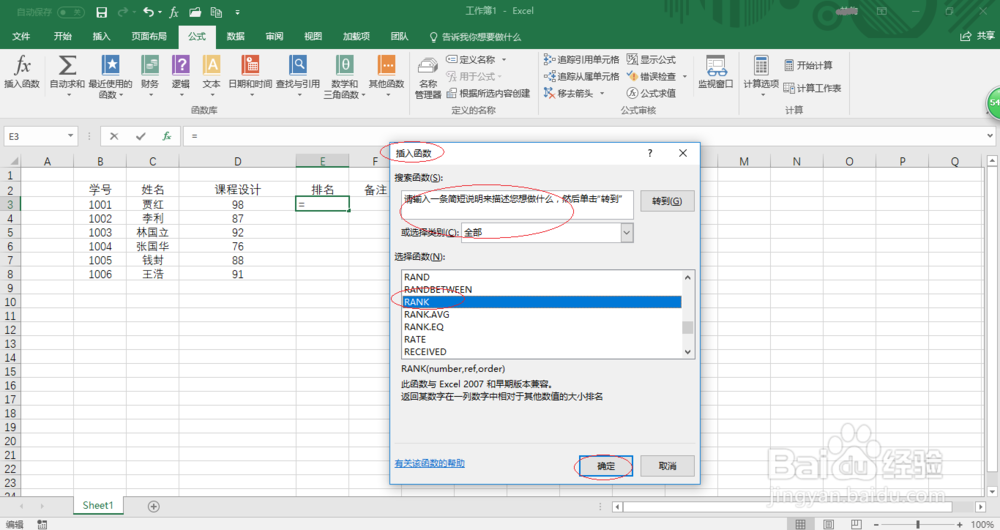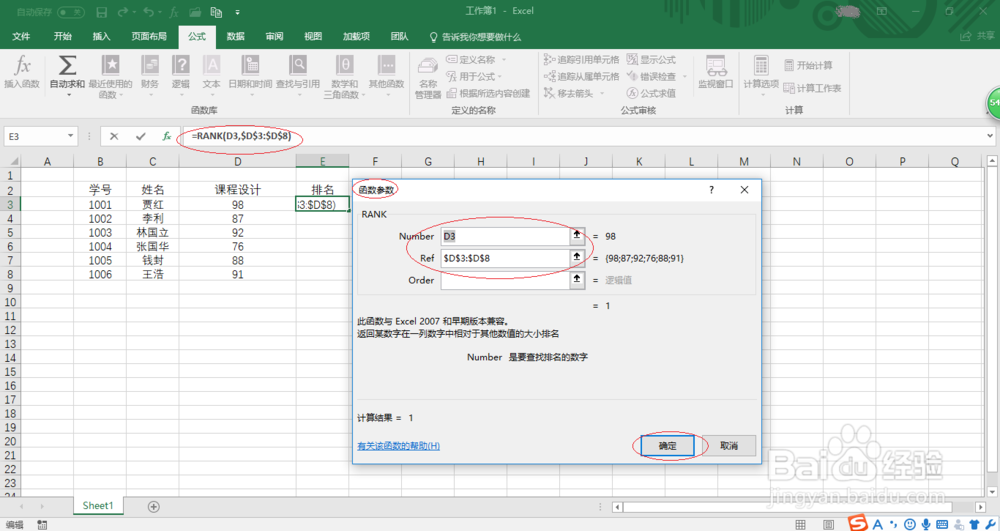解析Excel 2016自动标记数据排名的方法
1、首先,点击用户界面右侧新建"空白工作簿"图标
2、按照学生期末考试分数创建工作簿文档
3、选择"公式→函数库"功能区,点击"插入函数"图标
4、选择"搜索函数或选择类别→全部→选择函数→RANK"函数
5、文本框输入相应函数参数,完整公式为"=RANK(D3,$D$3:$D$8)"
6、完成操作,谢谢朋友们的关注
声明:本网站引用、摘录或转载内容仅供网站访问者交流或参考,不代表本站立场,如存在版权或非法内容,请联系站长删除,联系邮箱:site.kefu@qq.com。
阅读量:28
阅读量:91
阅读量:64
阅读量:49
阅读量:25